สร้าง Mac Recovery HD ของคุณเองบนทุกไดรฟ์
ตั้งแต่เมื่อ OS X Lionการติดตั้งระบบปฏิบัติการ Mac ได้รวมการสร้างโวลุ่ม Recovery HD ซึ่งซ่อนอยู่ในไดรฟ์เริ่มต้นของ Mac ในกรณีฉุกเฉิน คุณสามารถบูตไปที่ Recovery HD และใช้ ยูทิลิตี้ดิสก์ เพื่อแก้ไขปัญหาฮาร์ดไดรฟ์ ออนไลน์ และเรียกดูข้อมูลเกี่ยวกับปัญหาที่คุณมี หรือติดตั้งระบบปฏิบัติการ Mac ใหม่
คุณสามารถค้นพบเพิ่มเติมเกี่ยวกับวิธีใช้โวลุ่ม Recovery HD ได้ในคู่มือของเราที่ โดยใช้โวลุ่ม Recovery HD เพื่อติดตั้งใหม่หรือแก้ไขปัญหา macOS.
สร้าง Mac Recovery HD ของคุณเองบนทุกไดรฟ์
Apple ยังสร้างยูทิลิตี้ที่เรียกว่า OS X Recovery Disk Assistant ที่สามารถสร้างสำเนาของ Recovery HD บนใดก็ได้ ไดรฟ์ภายนอกที่สามารถบู๊ตได้ คุณได้เชื่อมต่อกับ Mac ของคุณ นี่เป็นข่าวดีสำหรับผู้ใช้ Mac จำนวนมากที่ต้องการมีโวลุ่ม Recovery HD บนไดรฟ์อื่นที่ไม่ใช่โวลุ่มเริ่มต้น อย่างไรก็ตาม ยูทิลิตี้นี้สามารถสร้างโวลุ่ม Recovery HD บนไดรฟ์ภายนอกเท่านั้น ซึ่งจะทำให้ผู้ใช้ Mac Pro, iMac และแม้แต่ Mac mini ทั้งหมดอาจมีฮาร์ดไดรฟ์ภายในหลายตัว
ด้วยความช่วยเหลือของคุณสมบัติ macOS ที่ซ่อนอยู่สองสามอย่าง คุณสามารถสร้างโวลุ่ม Recovery HD ได้ทุกที่ที่คุณต้องการ รวมถึงบนไดรฟ์ภายใน
สองวิธีในการสร้าง Recovery HD
เนื่องจากมีการเปลี่ยนแปลงคุณสมบัติใน macOS เวอร์ชันต่างๆ จึงมีอยู่สองแบบที่แตกต่างกัน วิธีการใช้เพื่อสร้างโวลุ่ม Recovery HD ขึ้นอยู่กับเวอร์ชันของ Mac OS ที่คุณใช้:
- OS X Lion ผ่าน OS X โยเซมิตี
- OS X El Capitan และหลังจากนั้น
สิ่งที่คุณต้องการ
ในการสร้างสำเนาของโวลุ่ม Recovery HD ก่อนอื่นคุณต้องมีโวลุ่ม Recovery HD ที่ใช้งานได้บน. ของคุณ ไดรฟ์เริ่มต้นของ Mac เนื่องจากคุณใช้ Recovery HD ดั้งเดิมเป็นแหล่งสำหรับสร้างโคลนของ ปริมาณ.
หากคุณไม่มีโวลุ่ม Recovery HD บนไดรฟ์เริ่มต้น คุณจะใช้คำแนะนำเหล่านี้ไม่ได้ คุณสามารถสร้างสำเนาตัวติดตั้ง macOS ที่สามารถบู๊ตได้ ซึ่งรวมถึงยูทิลิตี้การกู้คืนเดียวกันทั้งหมดกับโวลุ่ม Recovery HD คุณสามารถค้นหาคำแนะนำสำหรับการสร้างตัวติดตั้งที่สามารถบู๊ตได้บน USB แฟลชไดรฟ์ที่นี่:
- สร้างแฟลชไดรฟ์ที่สามารถบู๊ตได้ด้วย OS X Lion Installer
- สร้างสำเนาที่สามารถบู๊ตได้ของตัวติดตั้ง OS X Mountain Lion
- วิธีสร้างตัวติดตั้ง Flash ที่สามารถบู๊ตได้ของ OS X หรือ macOS (Mavericks ผ่าน Sierra)
ด้วยวิธีนี้ ถึงเวลาที่จะต้องหันมาสนใจสิ่งที่เราต้องการเพื่อสร้างโคลนของโวลุ่ม Recovery HD
วิธีสร้างโวลุ่ม Recovery HD ด้วย OS X Lion ผ่าน OS X Yosemite
โวลุ่ม Recovery HD ถูกซ่อนอยู่ จะไม่แสดงขึ้นบนเดสก์ท็อปหรือในยูทิลิตี้ดิสก์หรือแอปพลิเคชันการโคลนอื่นๆ ในการโคลน Recovery HD อันดับแรก เราต้องทำให้มองเห็นได้ เพื่อให้แอปพลิเคชันการโคลนของเราสามารถทำงานกับโวลุ่มได้
ด้วย OS X Lion ผ่าน OS X Yosemite เราสามารถใช้คุณลักษณะที่ซ่อนอยู่ของ Disk Utility ซึ่งเป็นเมนูดีบักที่คุณสามารถใช้เพื่อแสดงพาร์ติชั่นที่ซ่อนอยู่ได้ ดังนั้นขั้นตอนแรกในกระบวนการโคลนคือเปิดเมนูดีบั๊ก คุณสามารถดูคำแนะนำได้ที่นี่:
- เปิดใช้งานเมนูดีบักของยูทิลิตี้ดิสก์
คุณจะพบเฉพาะเมนู Disk Utility Debug ที่มีใน OS X Lion ผ่าน OS X Yosemite หากคุณกำลังใช้ macOS เวอร์ชั่นที่ใหม่กว่า ข้ามไปยังส่วนถัดไป มิฉะนั้น ให้แสดงเมนูดีบัก
เตรียมปริมาณปลายทาง
คุณสามารถสร้างโคลน Recovery HD บนโวลุ่มใดก็ได้ที่ระบุไว้ในยูทิลิตี้ดิสก์ แต่กระบวนการโคลนจะลบข้อมูลใดๆ บนโวลุ่มปลายทาง ด้วยเหตุผลนี้ จึงเป็นความคิดที่ดีที่จะปรับขนาดและเพิ่มพาร์ติชั่นสำหรับโวลุ่ม Recovery HD ใหม่ที่คุณกำลังจะสร้างโดยเฉพาะ พาร์ติชัน Recovery HD อาจมีขนาดเล็ก 650 MB เป็นขนาดต่ำสุด แต่ Disk Utility อาจจะไม่สามารถทำได้ สร้างพาร์ติชั่นที่เล็กดังนั้นให้ใช้ขนาดที่เล็กที่สุดที่สามารถสร้างได้
หลังจากที่คุณได้พาร์ติชั่นไดรฟ์ปลายทางแล้ว เราสามารถดำเนินการต่อได้
ปล่อย ยูทิลิตี้ดิสก์, ตั้งอยู่ที่ แอปพลิเคชั่น > สาธารณูปโภค.
-
จาก ดีบัก เมนู เลือก แสดงทุกพาร์ติชั่น เพื่อแสดงโวลุ่ม Recovery HD ในรายการอุปกรณ์ในยูทิลิตี้ดิสก์

ใน ยูทิลิตี้ดิสก์ เลือกต้นฉบับ การกู้คืน HD ระดับเสียงแล้วเลือก คืนค่า แท็บ
ลาก การกู้คืน HD ปริมาณถึง แหล่งที่มา สนาม.
ลากโวลุ่มที่คุณต้องการใช้สำหรับ Recovery HD ใหม่ไปที่ ปลายทาง สนาม. ตรวจสอบอีกครั้งเพื่อให้แน่ใจว่าคุณกำลังคัดลอกไดรฟ์ข้อมูลที่ถูกต้องไปยังปลายทาง เนื่องจากไดรฟ์ข้อมูลใดๆ ที่คุณลากไปที่นั่นจะถูกลบออกโดยสมบูรณ์โดยกระบวนการโคลน
เมื่อคุณแน่ใจว่าทุกอย่างถูกต้องแล้ว ให้เลือก คืนค่า.
Disk Utility จะถามว่าคุณต้องการลบไดรฟ์ปลายทางหรือไม่ เลือก ลบ.
ระบุรหัสผ่านบัญชีผู้ดูแลระบบ ป้อนข้อมูลที่ต้องการ จากนั้นเลือก ตกลง.
กระบวนการโคลนเริ่มต้นขึ้น ยูทิลิตี้ดิสก์มีแถบสถานะเพื่อให้คุณได้รับข้อมูลล่าสุดเกี่ยวกับกระบวนการ เมื่อยูทิลิตี้ดิสก์เสร็จสิ้นกระบวนการโคลน คุณก็พร้อมที่จะใช้ Recovery HD ใหม่ แต่หากโชคดี คุณจะไม่จำเป็นต้องใช้มันอีก
เลิกเมานต์โวลุ่ม Recovery HD
การสร้างโวลุ่ม Recovery HD ใหม่ด้วยวิธีนี้ไม่ได้ตั้งค่าสถานะการมองเห็นเป็นซ่อน ด้วยเหตุนี้ โวลุ่ม Recovery HD จึงปรากฏบนเดสก์ท็อปของคุณ คุณสามารถใช้ยูทิลิตี้ดิสก์เพื่อยกเลิกการต่อเชื่อมโวลุ่ม Recovery HD ได้หากต้องการ เลือกใหม่ การกู้คืน HD ปริมาณจาก รายการอุปกรณ์ ในยูทิลิตี้ดิสก์ จากนั้นเลือก เลิกเมานท์ ปุ่มที่ด้านบนของหน้าต่างยูทิลิตี้ดิสก์
หากคุณมีโวลุ่ม Recovery HD หลายวอลลุมแนบกับ Mac คุณสามารถเลือกโวลุ่มที่จะใช้ในกรณีฉุกเฉินโดยเปิด Mac ของคุณโดยกดปุ่ม Option ค้างไว้ สิ่งนี้บังคับให้ Mac ของคุณแสดงไดรฟ์ที่สามารถบู๊ตได้ทั้งหมด จากนั้นคุณสามารถเลือกสิ่งที่คุณต้องการใช้สำหรับเหตุฉุกเฉินได้
สร้างโวลุ่ม Recovery HD บน OS X El Capitan และใหม่กว่า
การสร้างโวลุ่ม Recovery HD บนไดรฟ์ภายในใน macOS El Capitan และ Sierra และใหม่กว่านั้นยุ่งยากกว่าเพราะด้วยการถือกำเนิดของ El Capitan Apple ได้ลบเมนูดีบัก Disk Utility ที่ซ่อนอยู่
เนื่องจากยูทิลิตี้ดิสก์ไม่สามารถเข้าถึงพาร์ติชั่น Recovery HD ที่ซ่อนอยู่ได้อีกต่อไป คุณต้องใช้ Terminal และ Disk Utility เวอร์ชันบรรทัดคำสั่ง diskutil
ใช้ Terminal เพื่อสร้างภาพดิสก์ของโวลุ่ม Recovery HD ที่ซ่อนอยู่
ขั้นตอนแรกคือการสร้างภาพดิสก์ของ Recovery HD ที่ซ่อนอยู่ ภาพดิสก์ทำหน้าที่สองอย่าง: สร้างสำเนาของโวลุ่ม Recovery HD ที่ซ่อนอยู่ และทำให้มองเห็นได้และเข้าถึงได้บนเดสก์ท็อปของ Mac
ปล่อย เทอร์มินัล, ตั้งอยู่ที่ แอปพลิเคชั่น > สาธารณูปโภค.
-
คุณต้องค้นหาตัวระบุดิสก์สำหรับพาร์ติชัน Recovery HD ที่ซ่อนอยู่ ป้อนข้อมูลต่อไปนี้ที่พรอมต์เทอร์มินัล:
$ รายการดิสก์
กด เข้า หรือ กลับ บนแป้นพิมพ์
-
Terminal แสดงรายการของ พาร์ติชั่นทั้งหมด Mac ของคุณสามารถเข้าถึงได้ ซึ่งรวมถึงที่ซ่อนอยู่ด้วย มองหารายการด้วย พิมพ์ ของ Apple_Boot และ ชื่อ ของ การกู้คืน. บรรทัดที่มีรายการกู้คืนจะมีช่องที่ระบุว่า ตัวระบุ. ที่นี่คุณจะพบชื่อจริงที่ระบบใช้เพื่อเข้าถึงพาร์ติชัน มันอาจจะอ่านบางอย่างเช่น ดิสก์1s3
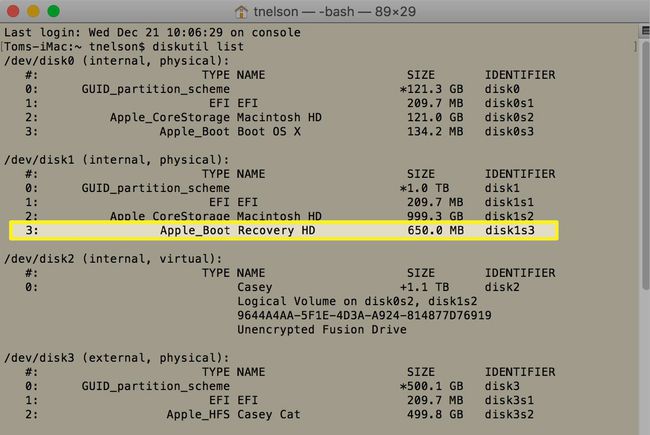
ตัวระบุสำหรับพาร์ติชันการกู้คืนของคุณอาจแตกต่างกัน แต่จะมีคำว่า "ดิสก์" ตัวเลข ตัวอักษร "s" และตัวเลขอื่น เมื่อคุณทราบตัวระบุสำหรับ Recovery HD แล้ว คุณสามารถดำเนินการสร้างภาพดิสก์ที่มองเห็นได้
-
ใน Terminal ให้ป้อนคำสั่งต่อไปนี้ แทนที่หมายเลขตัวระบุดิสก์ที่คุณระบุสำหรับข้อความ "DiskIdentifier"
sudo hdiutil create ~/Desktop/Recovery\ HD.dmg –srcdevice /dev/DiskIdentifier
ตัวอย่างที่แท้จริงของคำสั่งคือ:
sudo hdiutil สร้าง ~/Desktop/Recovery\ HD.dmg -srcdevice /dev/disk1s3
-
หากคุณใช้ macOS High Sierra หรือใหม่กว่า มีข้อบกพร่องในคำสั่ง hduitil ใน Terminal ที่ไม่รู้จักแบ็กสแลช (\) สำหรับการหลีกเลี่ยงอักขระเว้นวรรค ซึ่งอาจส่งผลให้เกิดข้อความแสดงข้อผิดพลาด: "สามารถสร้างได้ครั้งละหนึ่งภาพเท่านั้น" ให้ใช้เครื่องหมายคำพูดเดียวแทนชื่อ Recovery HD.dmg ทั้งหมดดังที่แสดงไว้นี้:
sudo hdiutil สร้าง ~/Desktop/'Recovery HD.dmg' -srcdevice /dev/DiskIdentifier
กด เข้า หรือ กลับ.
Terminal ขอรหัสผ่านผู้ดูแลระบบของคุณ ใส่รหัสผ่านของคุณและคลิก เข้า หรือ กลับ.
เมื่อข้อความแจ้ง Terminal กลับมา ดิสก์อิมเมจ Recovery HD จะอยู่บนเดสก์ท็อปของ Mac
ใช้ยูทิลิตี้ดิสก์เพื่อสร้างพาร์ติชั่น HD การกู้คืน
ขั้นตอนต่อไปใน macOS El Capitan และเวอร์ชันที่ใหม่กว่าคือการ พาร์ทิชันไดรฟ์ ที่คุณต้องการสร้างโวลุ่ม Recovery HD
พาร์ติชั่น Recovery HD ที่คุณสร้างจะต้องใหญ่กว่าพาร์ติชั่น Recovery HD เพียงเล็กน้อยเท่านั้น ซึ่งปกติจะอยู่ระหว่าง 650 MB ถึง 1.5 GB อย่างไรก็ตาม เนื่องจากขนาดอาจเปลี่ยนแปลงไปตามระบบปฏิบัติการเวอร์ชันใหม่แต่ละเวอร์ชัน ทำให้พาร์ติชั่นมีขนาดใหญ่กว่า 1.5 GB
โคลนดิสก์อิมเมจ Recovery HD ไปยังพาร์ติชั่น
ถึง โคลนดิสก์อิมเมจ Recovery HD ไปยังพาร์ติชั่นที่คุณเพิ่งสร้างขึ้น ให้ใช้ คืนค่า คำสั่งในยูทิลิตี้ดิสก์
ปล่อย ยูทิลิตี้ดิสก์ ถ้ายังไม่เปิด
ในหน้าต่างยูทิลิตี้ดิสก์ ให้เลือก พาร์ทิชัน คุณเพิ่งสร้างขึ้น ควรระบุไว้ในแถบด้านข้าง
เลือก คืนค่า ในแถบเครื่องมือหรือจาก แก้ไข เมนู.
เลือก ภาพ จากแผ่นดรอปดาวน์
ไปที่ กู้คืนไฟล์รูปภาพ HD.dmg คุณสร้างไว้ก่อนหน้านี้ มันควรจะอยู่ในของคุณ เดสก์ทอป โฟลเดอร์
เลือก การกู้คืน HD.dmg ไฟล์ จากนั้นเลือก เปิด.
ในยูทิลิตี้ดิสก์บนแผ่นดรอปดาวน์ ให้เลือก คืนค่า.
Disk Utility สร้างโคลน เมื่อดำเนินการเสร็จสิ้น ให้เลือก เสร็จแล้ว.
ตอนนี้คุณมีโวลุ่ม Recovery HD บนไดรฟ์ที่เลือกแล้ว
สิ่งสุดท้าย — การซ่อนโวลุ่ม HD การกู้คืน
หากคุณจำย้อนกลับไปเมื่อคุณเริ่มกระบวนการนี้ คุณ ใช้ Terminal's "diskutil" เพื่อค้นหาโวลุ่ม Recovery HD มันมีประเภทของ Apple_Boot โวลุ่ม Recovery HD ที่คุณเพิ่งสร้างขึ้นไม่ได้ถูกตั้งค่าเป็นประเภท Apple_Boot ในขณะนี้ ดังนั้นงานสุดท้ายคือการตั้งค่าประเภท นอกจากนี้ยังทำให้โวลุ่ม Recovery HD ถูกซ่อนอีกด้วย
คุณต้องค้นหาตัวระบุดิสก์สำหรับโวลุ่ม Recovery HD ที่คุณเพิ่งสร้างขึ้น เนื่องจากขณะนี้ไดรฟ์ข้อมูลนี้ต่อเชื่อมกับ Mac ของคุณ คุณจึงสามารถใช้ยูทิลิตี้ดิสก์เพื่อค้นหาตัวระบุได้
ปล่อย ยูทิลิตี้ดิสก์หากยังไม่เปิด
จากแถบด้านข้าง ให้เลือก การกู้คืน HD ปริมาณที่คุณเพิ่งสร้างขึ้น ควรเป็นเครื่องเดียวในแถบด้านข้าง เนื่องจากมีเพียงอุปกรณ์ที่มองเห็นได้ปรากฏขึ้นที่นั่น และโวลุ่ม Recovery HD ดั้งเดิมยังคงซ่อนอยู่
ในตารางในบานหน้าต่างด้านขวาคือรายการที่มีป้ายกำกับ อุปกรณ์. จดบันทึกชื่อตัวระบุ อยู่ในรูปแบบที่คล้ายกับ ดิสก์1s3
โดยยังคงเลือกโวลุ่ม Recovery HD อยู่ ให้เลือก เลิกเมานท์ ปุ่มใน ยูทิลิตี้ดิสก์ แถบเครื่องมือ
ปล่อย เทอร์มินัล.
-
ที่พรอมต์เทอร์มินัลให้ป้อนคำสั่งต่อไปนี้:
sudo asr ปรับ --target /dev/disk1s3 -settype Apple_Boot
เปลี่ยนตัวระบุดิสก์ให้ตรงกับโวลุ่ม Recovery HD ของคุณ
กด เข้า หรือ กลับ.
ระบุรหัสผ่านผู้ดูแลระบบของคุณ
กด เข้า หรือ กลับ.
แค่นั้นแหละ. คุณได้สร้างโคลนของโวลุ่ม Recovery HD บนไดรฟ์ที่คุณเลือก
